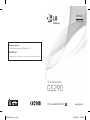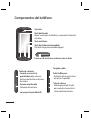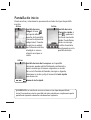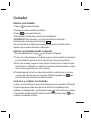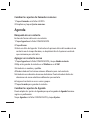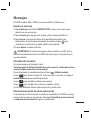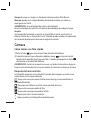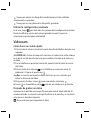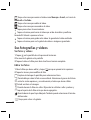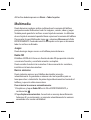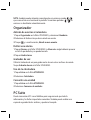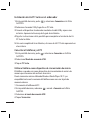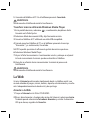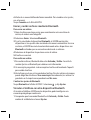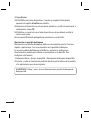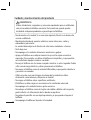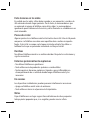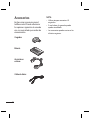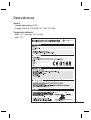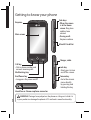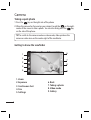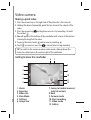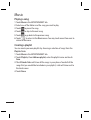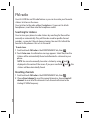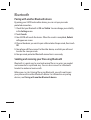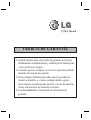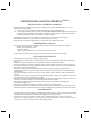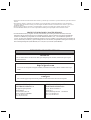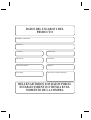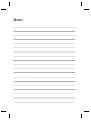Guía del usuario
GS290
P/NO : MMBB0370977(1.0)
WR
www.lg.com
Información general
<Centro de información al cliente de LG>
902-500-234
* Asegúrese de que el número es correcto antes de realizar una llamada.
ESPAÑOL
ENGLISH
GS290_ESP_Cover.indd 1GS290_ESP_Cover.indd 1 2010-05-04 10:40:252010-05-04 10:40:25

Bluetooth QD ID B016078
GS290_ESP_Cover.indd 2GS290_ESP_Cover.indd 2 2010-05-04 10:40:282010-05-04 10:40:28

GS290 GUÍA DEL USUARIO
Algunos de los contenidos que aparecen en este manual podrían diferir de las
opciones del teléfono dependiendo del operador.
Cómo desechar aparatos eléctricos y
electrónicos obsoletos
1. Si este símbolo de un contenedor con
ruedas tachado aparece en un producto,
significa que éste está contemplado en la
directiva europea 2002/96/CE.
2. Todos los aparatos eléctricos o
electrónicos se deben desechar de
forma distinta del servicio municipal de
recogida de basura, a través de puntos de
recogida designados por el gobierno o las
autoridades locales.
3. La correcta recogida y tratamiento de
los dispositivos inservibles contribuye a
evitar riesgos potenciales para el medio
ambiente y la salud pública.
4. Para obtener más información sobre cómo
desechar los aparatos obsoletos, póngase
en contacto con su ayuntamiento, el
servicio de recogida de basura o el
establecimiento donde adquirió el
producto.

2
Ranura para tarjeta MicroSD
Teclas de volumen
• Cuando se muestra la
pantalla de inicio: volumen
del tono del teclado o del tono
de timbre.
• Durante una llamada:
Volumen del auricular.
Conector de auriculares estéreo o manos libres
Componentes del teléfono
Tecla De Bloqueo
• Pulsación breve para activar/
desactivar la pantalla.
Tecla de cámara
• Mantenga pulsada la tecla
para acceder al menú de la
cámara de forma directa.
Cargador, cable
Auricular
Tecla de llamada
Marca un número de teléfono y responde las llamadas
entrantes.
Tecla multitarea
Tecla de finalización/encendido
Pulsación larga para encender/apagar.

3
Instalación de la tarjeta SIM y la batería del teléfono
Instalar la tarjeta SIM
Cuando se abone a una red de telefonía móvil, se le entregará una tarjeta SIM
con la información relativa a su suscripción, como el número PIN o los servicios
optativos de los que dispone, entre otros.
Importante › Tanto la tarjeta SIM como los contactos pueden dañarse dañarse
con facilidad si se rayan o doblan, por lo que debe tener cuidado
al manipular, introducir o extraer la tarjeta. Mantenga las tarjetas
SIM fuera del alcance de los niños pequeños.
Ilustraciones
Antes de quitar la batería, apague siempre el dispositivo y desconecte el
cargador.
Quite la cubierta posterior.
Saque la batería.
Inserte la tarjeta SIM.
Inserte la batería.
Incorpore la cubierta posterior.
Cargue la batería.
1
2
3
4
5
6
1 23
645

4
Puede arrastrar y seleccionar lo que necesite en todos los tipos de pantalla
inactiva.
Pantalla de inicio
Pantalla de inicio
Widget: al tocar
en la parte inferior
derecha de la pantalla,
se muestra el panel de
widget móvil. Cuando
se registra un widget
con la función arrastrar,
el widget se crea en
el punto en el que se
suelta.
Activo
Pantalla de inicio de Livesquare: en la pantalla
Livesquare, puede realizar fácilmente una llamada y
enviar un mensaje al número asignado a un avatar.
Para usar la función de llamada, mensajes o Agenda,
seleccione un avatar y elija el icono de la tecla rápida
que desee usar.
Activo
Icono de tecla rápida
Pantalla de inicio
Marcación rápida: si
toca
, aparecerá
la lista de marcación
rápida. Puede llamar,
enviar un mensaje
o editar el contacto
directamente en esta
pantalla de inicio.
Activo
¡SUGERENCIA!: La interfaz de usuario se basa en tres tipos de pantalla de
inicio. Para cambiar entre las pantallas de inicio, desplácese simplemente por la
pantalla de izquierda a derecha o de derecha a izquierda.

5
Llamadas
Realizar una llamada
Toque para abrir el teclado.
Indique el número mediante el teclado.
Toque
para iniciar la llamada.
Para finalizar la llamada, pulse la tecla inteligente
.
¡SUGERENCIA!: Para introducir + a la hora de realizar una llamada
internacional, mantenga pulsada la tecla
.
Pulse la tecla de encendido brevemente para bloquear la pantalla táctil e
impedir que se realicen llamadas no deseadas.
Realizar una llamada desde la Agenda
En la pantalla de inicio, toque para acceder a la Agenda.
Toque el cuadro Nombre en la parte superior de la pantalla e introduzca
con el teclado las primeras letras del contacto al que desea llamar.
En la lista acotada, toque el icono Llamar situado junto al contacto que
desea llamar. La llamada se realizará al número predeterminado si existe
más de uno registrado para este contacto.
También puede tocar el nombre del contacto y seleccionar el número
si existe más de uno para ese contacto. También puede tocar
para
iniciar la llamada al número predeterminado.
Contestar y rechazar una llamada
Cuando suene el teléfono, toque la tecla inteligente para responder a la llamada.
Deslice la tapa hacia arriba para silenciar el timbre. Esto desbloqueará el
teléfono si está bloqueado, a continuación toque . Esto resulta muy práctico
si ha olvidado cambiar el perfil a Silencio durante una reunión. Toque
para
rechazar una llamada entrante.
1
2
3
4
1
2
3
4

6
Cambiar los ajustes de llamadas comunes
Toque Llamadas en la ficha AJUSTES.
Desplácese y toque Ajustes comunes.
Agenda
Búsqueda de un contacto
Existen dos formas de buscar un contacto:
Toque Agenda en la ficha COMUNICACIÓN.
Toque Buscar.
Verá una lista de Agenda. Si introduce la primera letra del nombre de un
contacto en el campo Nombre, se desplazará hasta la primera entrada
que comience por esta letra.
Agregar un contacto nuevo
Toque Agenda en la ficha COMUNICACIÓN y toque Añadir contacto.
Elije entre guardar el contacto en el Teléfono o en la SIM
Introduzca su nombre y apellido.
Puede introducir hasta cinco números diferentes para cada contacto.
Introduzca una dirección de correo electrónico. Puede introducir hasta dos
direcciones de correo electrónico diferentes por contacto.
Asigne el contacto a uno o varios grupos.
Toque Guardar para guardar el contacto.
Cambiar los ajustes de Agenda
Puede adaptar los ajustes de Agenda para que la agenda de Agenda funcione
según sus preferencias.
Toque Agenda en la ficha COMUNICACIÓN y toque Ajustes.
1
2
1
2
3
1
2
3
4
5
6
7

7
Mensajes
El GS290 combina SMS y MMS en un menú intuitivo y fácil de usar.
Enviar un mensaje
Toque Mensajes en la ficha COMUNICACIÓN. Y toque Crear nuevo para
redactar un nuevo mensaje
Toque Insertar para agregar una imagen, vídeo, sonido, plantilla, etc.
Toque Enviar a en la parte inferior de la pantalla para acceder a los
destinatarios. A continuación introduzca el número o toque
para
seleccionar un contacto. Se pueden añadir varios Agenda.
Toque Enviar cuando esté listo
ADVERTENCIA: Si añade una imagen, vídeo o sonido a un SMS, este se
convertirá automáticamente en un MMS, de manera que se cargará el coste
correspondiente.
Introducción de texto
Hay cinco maneras de introducir texto:
Teclado numérico, Teclado, Pantalla de escritura manual, Cuadro de escritura
manual, Doble cuadro de escritura manual.
Puede seleccionar el método de entrada al tocar
y Método entrada.
Toque
para activar el modo T9. Este icono sólo se muestra si se elige el
teclado numérico como método de entrada.
Toque
para modificar el idioma de escritura.
Toque
para cambiar entre números, símbolos y texto.
Use la tecla Shift para alternar entre mayúsculas y minúsculas.
Reconocimiento de escritura manuscrita
En el modo de escritura manual, se escribe en la pantalla y el GS290 se encarga
de convertir lo escrito en un mensaje. Seleccione Pantalla de escritura manual
o Cuadro de escritura manual según sus preferencias.
1
2
3
4

8
Configuración del correo electrónico
Toque E-mail en la ficha COMUNICACIÓN.
Si la cuenta de correo electrónico no está configurada, inicie el asistente de
configuración de correo electrónico y siga los pasos hasta finalizar.
Puede comprobar y editar los ajustes seleccionando
. También podrá
comprobar los ajustes adicionales que se rellenaron automáticamente cuando
se creó la cuenta.
Cambiar los ajustes del correo electrónico
Toque E-mail en la ficha COMUNICACIÓN.
Toque y seleccione
E-mail Ajustes
Modificación de los ajustes de SMS
Toque Mensajes en la ficha COMUNICACIÓN y, a continuación, toque Ajustes.
Seleccione SMS.
Centro SMS: permite introducir los detalles del centro de mensajes.
Informe de entrega: permite deslizar el interruptor a la derecha para comprobar
si su mensaje se ha enviado correctamente.
Periodo de validez: permite elegir el periodo de tiempo durante el cual se
almacenarán sus mensajes en el centro de mensajes.
Tipos de mensajes: permite convertir el texto a Texto, Voz, Fax, X.400 o E-mail.
Codificación - Elige cómo tus mensajes están codificados. Esto afecta al tamaño
del mensaje y por lo tanto al coste de transmisión de datos.
Enviar texto largo como: permite elegir realizar el envío como SMS múltiple o
como MMS.
Modificación de los ajustes de MMS
Toque Mensajes en la ficha COMUNICACIÓN. Desplácese y seleccione Ajustes
y MMS.
Recuperación: seleccione entre Red propia o Red de itinerancia. Si, a
continuación, selecciona Manual, recibirá sólo las notificaciones correspondientes
a mensajes MMS, tras lo cual podrá decidir si desea descargarlos completamente.
1
2

9
Informe de entrega: permite seleccionar si solicitar y/o permitir un informe de
entrega.
Informe de lectura: permite solicitar y/o permitir una respuesta.
Prioridad: permite elegir el nivel de prioridad de los MMS.
Período de validez: permite elegir el tiempo que el mensaje permanecerá
almacenado en el centro de mensajes.
Duración diapositiva: permite elegir el tiempo que las diapositivas permanecen
en la pantalla.
Modo de creación: permite elegir el modo de mensaje.
Hora entrega: permite elegir el tiempo de espera para enviar un mensaje.
Centro MMS: elija uno de la lista o añada un nuevo centro MMS.
Servicios de red social (SNS)
El GS290 cuenta con SNS que permite disfrutar y administrar su red social.
NOTA: La conexión y uso de servicios en línea puede ocasionar gastos
adicionales. Compruebe los gastos de transmisión de datos con su proveedor
de red.
Toque el menú Red social y seleccione un sitio.
¡SUGERENCIA!: El teléfono contiene la aplicación original Facebook preinstalada
para facilitar su acceso. Twitter es una aplicación java basada en la tecnología
Java. Otras aplicaciones acceden a los servicios WAP (Protocolo de aplicación
inalámbrica).
NOTA: la función de SNS es una aplicación de datos intensiva. La conexión y uso
de servicios en línea puede ocasionar gastos adicionales. Compruebe los gastos
de transmisión de datos con su proveedor de red.
Facebook (SNS continuo)
Inicio: Inicie sesión y verá el estado actualizado de sus amigos. Escriba su
comentario sobre el nuevo estado o compruebe el de otros.
Perfil: Puede seleccionar el Muro > Actualizaciones de estado y escribir su
estado actual. Consulte la información y cargue la foto tocando Álbum > Subir
foto.

10
Amigos: busque sus amigos en Facebook seleccionando la ficha Buscar.
Mensaje: puede ver la carpeta Bandeja de entrada/enviados y escribir un
mensaje de red social.
¡SUGERENCIA!: Uso del widget de noticias de Facebook
Arrastre el widget de noticias de Facebook de la bandeja de widget y toque
Aceptar.
Si el widget de Facebook se registra en la pantalla de inicio, mostrará las 3
últimas noticias de su sitio de red social. También puede acceder a la aplicación
de Facebook directamente tocando el widget de noticias.
Cámara
Cómo tomar una foto rápida
Pulse la tecla que encontrará al lado derecho del teléfono.
Cuando la cámara haya enfocado el objetivo toque
en la parte central
derecha de la pantalla para hacer una foto. También puede pulsar la tecla
con firmeza en el lateral del teléfono.
¡SUGERENCIA!: Deslice el icono de la cámara o el vídeo hacia arriba o abajo en
la parte central derecha del visor para cambiar al modo de la cámara o el vídeo.
Después de hacer una foto
La fotografía aparecerá en la pantalla. El nombre de la imagen se muestra con
cuatro iconos en la esquina derecha.
Toque este icono para enviar la foto como mensaje, correo electrónico o
mediante Bluetooth.
Toque para establecer una foto como pantalla de inicio.
Toque este icono para editar la foto.
Toque este icono para renombrar la foto.
Toque para volver al menú anterior.
Toque para borrar la fotografía inmediatamente.
1
2

11
Toque para realizar otra fotografía inmediatamente. La foto realizada
anteriormente se guardará.
Toque para ver una galería de las fotografías guardadas.
Utilizar la configuración avanzada
En el visor, toque para abrir todas las opciones de la configuración avanzada.
Puede modificar los ajustes de la cámara girando la rueda. Después de
seleccionar la opción, toque el botón OK.
Videocam.
Cómo hacer un vídeo rápido
Pulse la tecla de cámara situada en la parte derecha del teléfono durante unos
segundos.
¡SUGERENCIA!: Deslice el icono de la cámara o el vídeo hacia arriba o abajo
en la parte central derecha del visor para cambiar al modo de la cámara o
el vídeo.
Con el teléfono en posición horizontal, apunte la lente hacia la escena
del vídeo.
Pulse la tecla de la cámara en el teléfono una vez para iniciar la
grabación. O toque el punto rojo
.
Rec se muestra en la parte inferior del visor con un contador que
indica la duración del vídeo.
Para pausar el vídeo, toque
; para reanudarlo, seleccione .
Toque
en la pantalla o pulse otra vez para detener la grabación.
Después de grabar un vídeo
Aparecerá en la pantalla una imagen fija que representa el vídeo realizado. El
nombre del vídeo se encuentra en la parte inferior de la pantalla y se mostrarán
ocho iconos a derecha e izquierda.
Toque este icono para reproducir el vídeo.
1
2
3
4
5
6

12
Toque este icono para enviar el vídeo como Mensaje o E-mail, o a través de
Bluetooth o Yo uTu b e .
Toque este icono para editar el vídeo.
Toque este icono para renombrar el vídeo.
Toque para volver al menú anterior.
Toque este icono para borrar el vídeo que acaba de realizar y confirme
tocando Sí. Volverá a aparecer el visor.
Toque este icono para grabar otro vídeo. Se guardará el vídeo realizado.
Toque este icono para ver la galería de vídeos e imágenes guardados.
Sus fotografías y vídeos
Ver fotos y vídeos
Toque en la pantalla de vista previa de la cámara.
Se muestra la galería en la pantalla.
Toque el vídeo o la foto para abrir el archivo a tamaño completo.
Editar las fotos
Abra la foto que desee editar y toque para que aparezcan las opciones.
Toque los iconos para modificar la foto:
Desplace el dedo por la pantalla para seleccionar el área.
Permite dibujar sobre la foto a mano alzada. Seleccione el grosor de la línea
entre las cuatro opciones y, a continuación, el color que desea utilizar.
Añadir escritura a la imagen.
Permite decorar la foto con sellos. Elija entre los distintos sellos y colores y
toque la parte de la foto en la que desea agregarlos.
Permite borrar lo que haya dibujado. También puede seleccionar el tamaño
del borrador.
Toque para volver a la galería.
1
2
3
1
2

13
Permite guardar los cambios realizados en las fotos. Seleccione si desea
guardar los cambios en el Archivo original o en un Nuevo archivo. Si
selecciona Nuevo archivo, escriba un nombre de archivo.
Permite deshacer el último efecto o modificación en la foto.
Permite modificar la imagen
Toque para abrir las opciones del filtro.
Puede ajustar la foto seleccionada.
Música
Para acceder al reproductor de música, toque Música en la ficha
ENTRETENIMIENTO. Desde aquí puede acceder a varias carpetas:
Recientes: reproduce las canciones reproducidas recientemente.
Todas las pistas: contiene todas las canciones del teléfono, salvo la música
cargada previamente por defecto.
Artistas: permite desplazarse por la colección de música por artista.
Álbumes: permite desplazarse por la colección de música por álbum.
Géneros: permite desplazarse por la colección de música por género.
Listas reproducción: contiene todas las listas de reproducción que ha creado.
Pistas aleatorias: permite escuchar la música en orden aleatorio.
Transferir música al teléfono
La forma más fácil de transferir música al teléfono es con Bluetooth o con el
cable de datos.
También, puede utilizar LG PC Suite. Para transferir música con Bluetooth:
Asegúrese de que ambos dispositivos tienen Bluetooth activado y están
conectados entre sí.
Seleccione el archivo de música en un dispositivo y envíelo al otro por
Bluetooth.
Una vez enviado el archivo, deberá aceptarlo en el teléfono tocando Sí.
1
2
3

14
El archivo debería aparecer en Música > Todas las pistas.
Multimedia
Puede almacenar cualquier archivo multimedia en la memoria del teléfono
para poder acceder fácilmente a todas las imágenes, sonidos, vídeos y juegos.
También puede guardar los archivos en una tarjeta de memoria. La utilización
de una tarjeta de memoria le permite liberar espacio en la memoria del teléfono.
Para acceder al menú Multimedia, toque
y seleccione Mis cosas en la ficha
ENTRETENIMIENTO. Puede abrir una lista de carpetas en las que se almacenan
todos los archivos multimedia.
Juegos
Puede descargar Juegos nuevos en el teléfono para entretenerse.
Radio FM
El teléfono GS290 de LG tiene una función de radio FM que permite sintonizar
sus emisoras favoritas y escucharlas mientras se desplaza.
Puede escuchar la radio sin los auriculares. Si desea conectar los auriculares,
insértelos en la toma de auriculares.
Buscar emisoras
Puede sintonizar emisoras en el teléfono buscándolas manual o
automáticamente. Se guardarán en números de canal específicos para no
tener que volver a sintonizarlas. En primer lugar deberá conectar el auricular al
teléfono, ya que este actúa como antena.
Para sintonizar las emisoras automáticamente:
D
esplácese y toque Radio FM en la ficha ENTRETENIMIENTO, a
continuación
Toque Exploración automática. Se mostrará un mensaje de confirmación.
Seleccione Sí y, a continuación, se asignarán automáticamente las emisoras
encontradas a los canales del teléfono.
4
1
2

15
NOTA: también puede sintonizar manualmente una emisora usando y
que se muestran en el centro de la pantalla. Si mantiene pulsados
y , las
emisoras se localizarán automáticamente.
Organizador
Adición de eventos al calendario
Toque Organizador en la ficha UTILIDADES y seleccione Calendario.
Seleccione la fecha en la que desea añadir un evento.
Toque y, a continuación, Añadir nuevo evento.
Definir una alarma
Toque Alarmas en la ficha UTILIDADES. La Alarma de widget debería aparecer
en la lista por defecto y no puede borrarla.
Toque Añadir alarma.
Grabador de voz
Utilice la Grabador de voz para grabar notas de voz u otros archivos de sonido.
Toque Grabador de voz en la ficha UTILIDADES.
Uso de la calculadora
Toque Extras en la ficha UTILIDADES.
Seleccione Calculadora.
Convertir una unidad
Toque Extras en la ficha UTILIDADES.
Seleccione Conversor de unidades.
PC Suite
Puede sincronizar el PC con el teléfono para asegurarse de que toda la
información y las fechas importantes coinciden. También puede realizar una
copia de seguridad de los archivos y quedarse tranquilo.
1
2
3
1
2
1
2
1
2

16
Instalación de LG PC Suite en el ordenador
En la pantalla de inicio, pulse y seleccione Conexión en la ficha
AJUSTES.
Seleccione Conexión USB y haga clic en PC Suite.
Conecte el dispositivo al ordenador mediante el cable USB y espere unos
instantes. Aparecerá el mensaje de la guía de instalación.
Siga las instrucciones de la pantalla para completar el asistente de LG
PC Suite Installer.
Una vez completada la instalación, el icono de LG PC Suite aparecerá en
el escritorio.
Conectar el teléfono y el PC
En la pantalla de inicio, pulse y seleccione Conexión en la ficha
AJUSTES.
Seleccione Modo de conexión USB.
Toque PC Suite.
Utilizar el teléfono como dispositivo de sincronización de música
El teléfono se puede usar como dispositivo de sincronización de música de
manera que sincronice sólo archivos de música.
Puede sincronizar música utilizando Windows Media Player 10/11 y es
compatible tanto con la memoria del teléfono como con una tarjeta de
memoria externa.
1 Desconecte el teléfono del PC.
2 En la pantalla de inicio, seleccione
, y acceda a Conexión en la ficha
AJUSTES.
3 Seleccione el modo de conexión USB.
4 Toque Sincronizar.
1
2
3
4
5
1
2
3

17
5 Conexión del teléfono al PC. En el teléfono aparecerá: Conectado.
ADVERTENCIA
No desconecte el teléfono durante la transferencia.
Transferir música utilizando Windows Media Player
En la pantalla de inicio, seleccione y, a continuación, desplácese hasta
Conexión en la ficha Ajustes.
Seleccione Modo de conexión USB y elija Sincronizar música.
Conecte el teléfono al PC utilizando un cable USB compatible.
Cuando conecte el teléfono al PC, en el teléfono aparecerá el mensaje:
“Sincronizar “ y, a continuación, Conectado.
El PC le pedirá que inicie el software de gestión de música que desee.
Seleccione Windows Media Player.
Vaya a la ficha Sincronización. A continuación arrastre y coloque en el panel
Lista de sincronización la música que desee transferir al teléfono.
Haga clic en el botón Iniciar sincronización. Se iniciará el proceso de
transferencia
ADVERTENCIA
No desconecte el teléfono durante la transferencia.
La Web
Gracias al Internet podrá acceder rápidamente desde su teléfono móvil a un
mundo colorido de juegos, música, noticias, deporte, entretenimiento y mucho
más. Independientemente de donde esté y de que haga.
Acceder a la Web
Toque el Internet en la ficha UTILIDADES.
P
ara ir directamente a la página de inicio del Internet, seleccione Inicio.
También puede seleccionar Introducir dirección y escribir la dirección
URL que desee, seguida de Conectar.
1
2
3
4
5
6
7
8
1
2

18
NOTA: se le pueden cargar gastos adicionales al conectarse a estos servicios
y descargar contenido. Compruebe los gastos de transmisión de datos con su
proveedor de red.
Acceso a los servicios de Google
Puede iniciar los servicios Google en esta aplicación. Toque Búsqueda Google
en la ficha Utilidades.
Ajustes
Personalización de perfiles
Puede cambiar su perfil con rapidez tocando la pantalla de inicio.
Puede personalizar cada ajuste de perfil con el menú de ajustes.
Toque Perfiles en la ficha AJUSTES.
Seleccione el perfil que desee editar.
Podrá cambiar todos los sonidos y opciones de alerta disponibles en la lista,
incluidos el Tono llamada y los ajustes de Volumen, Tono mensaje, etc.
Cambiar los ajustes de la pantalla
Toque Ajustes de pantalla en la ficha AJUSTES.
Cambio de los ajustes del teléfono
Disfrute de la libertad de adaptar el GS290 a sus preferencias.
En la pantalla de inicio, seleccione
y acceda a Ajustes del teléfono en la ficha
AJUSTES.
Utilizar el Administrador de memoria
En la pantalla de inicio, seleccione y acceda a Ajustes del teléfono en la ficha
AJUSTES. Seleccione Info. memoria.
Cambiar los ajustes de Conexión
El operador de red ya ha configurado los ajustes de Conexión para permitirle
1
2
3

19
disfrutar de su nuevo teléfono de forma inmediata. Para cambiar estos ajustes,
use este menú.
Toque Conexión en la ficha AJUSTES.
Enviar y recibir archivos mediante Bluetooth
Para enviar un archivo:
Abra el archivo que desee enviar, que normalmente será un archivo de
música, de vídeo o una fotografía.
Seleccione Enviar. Seleccione Bluetooth.
Si ya ha vinculado el dispositivo Bluetooth, el GS290 mostrará los
dispositivos a los que ha sido vinculados de manera automática. En caso
costrario, el GS290 buscará de automáticamente otros dispositivos con
Bluetooth activado que se encuentren dentro de su alcance.
Seleccione el dispositivo al que desea enviar el archivo.
El archivo se enviará.
Para recibir un archivo:
Para recibir archivos, Bluetooth debe estar Activado y Visible. Consulte la
sección Ajustes en Bluetooth para obtener más información.
Un mensaje le preguntará si desea aceptar el archivo del remitente. Toque Sí
para recibir el archivo.
Verá el lugar en el que se ha guardado el archivo. Para los archivos de imagen,
puede elegir Ver el archivo o Usar como tapiz. Normalmente, los archivos se
guardarán en la carpeta correspondiente en Mis cosas.
Cambiar los ajustes de Bluetooth:
Toque Bluetooth en la ficha AJUSTES Y seleccione
y elija Ajustes.
Vincular el teléfono con otro dispositivo Bluetooth
Al vincular el teléfono GS290 con otro dispositivo, podrá configurar una
conexión protegida por contraseña.
Compruebe que la conexión Bluetooth esté Activada y Visible. Puede
cambiar la visibilidad en el menú Ajustes.
1
2
3
4
5
1
2
3
1

20
Toque Buscar.
El GS290 buscará otros dispositivos. Cuando se complete la búsqueda,
aparecerá la opción Actualizar en pantalla.
Seleccione el dispositivo con el que desea vincularse y escriba la contraseña; a
continuación, toque OK.
El teléfono se conectará con el otro dispositivo en el que deberá escribir la
misma contraseña.
La conexión Bluetooth protegida por contraseña ya estará lista.
2
3
4
5
6
Movimiento en pantalla de bloqueo
Movimiento en pantalla de bloqueo: defina un movimiento para los 9 accesos
rápidos a aplicaciones. Con un movimiento en la pantalla de bloqueo,
los usuarios podrán desbloquear el teléfono y ejecutar las aplicaciones
directamente a medida que realizan un movimiento en la pantalla. Para
configurar esta función,
Seleccione Menú - Ajustes de pantalla - Movimiento de bloqueo de pantalla.
Arrastre y suelte el movimiento preferido desde la parte inferior de la pantalla
a las aplicaciones que desea asignarle.
¡SUGERENCIA!: Dibuje ? para ir al menú Movimiento en pantalla de bloqueo de
dicha pantalla.
1
2

21
Directrices para un uso seguro y e caz
Lea estas sencillas instrucciones. Ignorar estas instrucciones puede ser
peligroso o ilegal.
Exposición a energía de radiofrecuencia
Información sobre exposición a ondas de radio y SAR (Specific Absorption
Rate, Tasa específica de absorción). El diseño del teléfono móvil GS290
cumple con la normativa de seguridad vigente en materia de exposición a las
ondas de radio. Esta normativa se basa en directrices científicas que incluyen
márgenes de seguridad diseñados para garantizar la seguridad de todo tipo
de personas, independientemente de su edad y estado de salud.
• Las directrices de exposición a ondas de radio utilizan una unidad de
medición conocida como Tasa específica de absorción o SAR. Las pruebas
de SAR se llevan a cabo utilizando métodos estandarizados con el teléfono
mediante la transmisión al nivel más alto de potencia certificado en todas las
bandas de frecuencia utilizadas.
• Aunque puede haber diferencias entre los niveles de SAR de los diferentes
modelos de teléfonos LG, todos han sido diseñados para ajustarse a las
directrices relevantes de exposición a ondas de radio.
• El límite de SAR recomendado por la ICNIRP (International Commission on
Non-Ionizing Radiation Protection, Comisión internacional de protección
contra radiaciones no ionizantes) es de 2 W/kg medido sobre 10 gramos de
tejido.
• El valor más alto de SAR registrado para el uso auditivo de este modelo de
teléfono en las pruebas de DASY4 realizadas es 0.993 W/kg (10 g), mientras
que el valor más alto correspondiente a su transporte junto al cuerpo es
0.543 W/Kg (10 g).
• Información de datos para los residentes en países o regiones que han
adoptado el límite SAR recomendado por el IEEE (Institute of Electrical and
Electronics Engineers, Instituto de ingenieros eléctricos y electrónicos), que
es 1,6 W/kg sobre un 1 gramo de tejido.

22
Cuidado y mantenimiento del producto
ADVERTENCIA
Utilice sólo baterías, cargadores y accesorios aprobados para su utilización
con este modelo de teléfono concreto. De lo contrario, puede quedar
invalidada cualquier aprobación o garantía para el teléfono.
• No desmonte esta unidad. Si es necesario repararla, llévela a un técnico de
servicio cualificado.
• Manténgala alejada de aparatos eléctricos como televisores, radios y
ordenadores personales.
• La unidad debe alejarse de fuentes de calor como radiadores u hornos.
• No la deje caer.
• No exponga esta unidad a vibraciones mecánicas o golpes.
• Apague el teléfono en cualquier zona en la que así lo exijan normativas
especiales. Por ejemplo, no utilice el teléfono en hospitales, ya que podrían
verse afectados equipos médicos sensibles.
• No coja el teléfono con las manos mojadas mientras se está cargando. Podría
sufrir una descarga eléctrica y dañar gravemente el teléfono.
• No cargue el teléfono cerca de material inflamable ya que podría calentarse
y provocar un incendio.
• Utilice un paño seco para limpiar el exterior de la unidad (no utilice
disolventes como benceno, diluyentes o alcohol).
• No cargue el teléfono sobre superficies acolchadas.
• El teléfono se debe cargar en una zona con la ventilación adecuada.
• No exponga esta unidad a humo o polvo excesivo.
• No coloque el teléfono cerca de tarjetas de crédito o billetes de transporte,
podría afectar a la información de las bandas magnéticas.
• No golpee la pantalla con un objeto punzante, ya que puede estropear el
teléfono.
• No exponga el teléfono a líquidos ni humedad.

23
• Utilice con cuidado los accesorios (p. ej. los auriculares). No toque la antena
si no es necesario.
Funcionamiento eficaz del teléfono
Dispositivos electrónicos
Todos los teléfonos móviles pueden generar interferencias que pueden
afectar al rendimiento.
• No utilice su teléfono móvil cerca de aparatos médicos sin solicitar permiso.
Evite colocar el teléfono sobre marcapasos (es decir, no se lo coloque en el
bolsillo de la camisa).
• Algunos audífonos pueden verse afectados por teléfonos móviles.
• También pueden generar pequeñas interferencias en televisores, radios,
ordenadores, etc.
Seguridad vial
Compruebe las leyes y normativas locales de utilización de teléfonos móviles
durante la conducción.
• No utilice el teléfono móvil mientras conduzca.
• Dedique toda su atención a la conducción.
• Utilice un kit de manos libres, si lo tiene.
• Salga de la carretera y aparque antes de hacer llamadas o responderlas si las
condiciones de la conducción así lo requieren.
• La energía de radiofrecuencia puede afectar a algunos sistemas electrónicos
de su vehículo, como la radio del coche o el equipo de seguridad.
• Si su vehículo dispone de un airbag, no lo obstruya con equipos inalámbricos
portátiles o fijos. Podrían provocar un fallo del airbag y ocasionarle graves
heridas debido a un funcionamiento indebido.
• Si escucha música mientras está en la calle, asegúrese de que el volumen
tiene una intensidad razonable de forma que pueda ser consciente de lo
que sucede en su entorno. Esto es importante sobre todo cerca de las vías
de tráfico.

24
Evite lesiones en los oídos
Es posible que los oídos sufran daños cuando se ven expuestos a sonidos de
alto volumen durante largos períodos. Por lo tanto, le recomendamos que
no encienda ni apague el teléfono cerca de los oídos. Le recomendamos
igualmente que el volumen de la música y de las llamadas se establezca en un
nivel razonable.
Piezas de cristal
Algunas piezas de su teléfono móvil están hechas de cristal. Este cristal puede
romperse si el teléfono cae sobre una superficie dura o recibe un impacto
fuerte. Si el cristal se rompe, no lo toque ni intente retirarlo. No utilice su
teléfono hasta que un proveedor autorizado sustituya el cristal.
Derribos
No utilice el teléfono mientras se realizan derribos. Respete las restricciones y
siga las normativas.
Entornos potencialmente explosivos
• No utilice el teléfono en gasolineras.
• No lo utilice cerca de productos químicos o combustibles.
• No transporte ni almacene explosivos, líquidos o gases inflamables en
el compartimento de su vehículo donde tenga el teléfono móvil y los
accesorios.
En aviones
Los dispositivos inalámbricos pueden provocar interferencias en aviones.
• Apague el teléfono móvil antes de embarcar.
• No lo utilice en tierra sin el permiso de la tripulación.
Niños
Deje el teléfono en un lugar seguro fuera del alcance de niños pequeños.
Incluye piezas pequeñas que, si se engullen, pueden causar asfixia.

25
Llamadas de emergencia
Puede que las llamadas de emergencia no estén disponibles en todas las redes
móviles. Por lo tanto, nunca debe depender únicamente del teléfono para
realizar llamadas de emergencia. Consulte a su proveedor de servicios local.
Información y mantenimiento de la batería
• No es necesario descargar por completo la batería antes de volver a cargarla.
A diferencia de otros sistemas de baterías, no existe ningún efecto de
memoria que pueda afectar al rendimiento de la batería.
• Utilice sólo las baterías y cargadores de LG. Los cargadores de LG han sido
diseñados para maximizar la vida de la batería.
• No desmonte ni cortocircuite la batería.
• Mantenga limpios los contactos metálicos de la batería.
• Sustituya la batería cuando deje de funcionar correctamente. La batería
puede recargarse centenares de veces antes de que deba sustituirse.
• Recargue la batería si no se ha utilizado durante mucho tiempo para
maximizar su funcionalidad.
• No exponga el cargador de la batería a la luz directa del sol y no lo utilice en
entornos muy húmedos, como en el cuarto de baño.
•
No deje la batería en lugares fríos o calientes, podría deteriorar su rendimiento.
•
Existe riesgo de explosión si la batería se sustituye por otra de un tipo incorrecto.
• Deshágase de las baterías según las instrucciones del fabricante. Por favor,
recíclelas siempre que sea posible. No las tire a la basura doméstica.
• Si necesita sustituir la batería, llévela al proveedor o punto de servicio
autorizado más cercano de LG Electronics para obtener asistencia.
• Desenchufe siempre el cargador de la toma de corriente una vez que el
teléfono haya terminado de cargarse, para evitar así un consumo de energía
innecesario del cargador.
• La duración real de la batería dependerá de la configuración de red, los
ajustes del producto, los patrones de uso, el tipo de batería y las condiciones
ambientales.

26
Accesorios
Existen varios accesorios para el
teléfono móvil. Puede seleccionar
las opciones siguientes de acuerdo
con sus necesidades personales de
comunicación.
Cargador
Batería
Auriculares
estéreo
Cable de datos
NOTA:
Utilice siempre accesorios LG
originales.
Si no lo hace, la garantía puede
quedar invalidada.
Los accesorios pueden variar en las
distintas regiones.
›
›
›

27
Datos técnicos
General
Nombre del producto: GS290
Sistema: GSM 850 / E-GSM 900 / DCS 1800 / PCS 1900
Temperaturas ambiente
Máx.: +55 °C (descarga), +45 °C (carga)
Mín.: -10 °C
›
›
›
›

HOW TO USE QUICK REFERENCE GUIDE
Cut out Quick Reference Guide bound to this manual along the cutout
line and fold as illustrated below.
How to cut
Cut out Quick Reference Guide along the cutout line.
You can place a scale on the cutoff line and cut as illustrated below.
• Be careful not to cut yourself when using scissors.
Disposal of your old appliance
1 When this crossed-out wheeled bin symbol is attached to a product it
means the product is covered by the European Directive 2002/96/EC.
2 All electrical and electronic products should be disposed of separately
from the municipal waste stream via designated collection facilities
appointed by the government or the local authorities.
3 The correct disposal of your old appliance will help prevent potential
negative consequences for the environment and human health.
4 For more detailed information about disposal of your old appliance,
please contact your city o ce, waste disposal service or the shop
where you purchased the product.

1
Getting to know your phone
WARNING: Placing a heavy object on the phone or sitting on it while it is
in your pocket can damage the phone’s LCD and touch screen functionality.
End/Power key
• Long press for power on/off.
Call key
• Dials a phone number and
answers incoming calls.
Multitasking key
Main screen
Handsfree or Stereo earphone connector
Earpiece
Side keys
• When the screen
is at the Home
screen: Ring tone
and key tone
volume.
• During a call:
Earpiece volume.
MicroSD Card Slot
Lock key
• Short press to turn
on/off the screen.
Camera key
• Go to the camera
menu directly
by pressing and
holding the key.
Charger, cable

2
Taking a quick photo
1 Press the key on the right side of the phone.
2 When the camera has focused on your subject, touch the
on the right-
center of the screen to take a photo. You can also firmly press the key
on the side of the phone.
TIP! To switch to the camera mode or video mode, slide up/down the
camera or video icon on the centre-right of the view nder.
Getting to know the viewfinder
Camera
1
2
3
4
5
6
7
8
9
1. Zoom
2. Exposure
3. Continuous shot
4.
Size
5. Settings
6. Back
7. Taking a photo
8. Video mode
9. Gallery

3
Making a quick video
1 Press the camera key on the right side of the phone for a few seconds.
2 Holding the phone horizontally, point the lens towards the subject of the
video.
3 Press the camera key
on the phone once to start recording. Or touch
the red dot
.
4 Rec will appear at the bottom of the viewfinder with a timer at the bottom
showing the length of the video.
5 To pause the video, touch
and resume by selecting .
6 Touch
on screen or press the a second time to stop recording.
TIP! To switch to the camera mode or video mode, slide up/down the
camera or video icon on the centre-right of the view nder.
Video camera
Getting to know the viewfinder
1
2
3
4
5
8
9
10
12
1. Zoom
2. Exposure
3. Video size
4. View Mode
5. Settings
6. Image size
7.
Saving to handset memory/
external memory
8. Back
9. Camera mode
10. Start recording
11. Video mode
12. Gallery
6 7
11

4
Playing a song
1 Touch Music in the ENTERTAINMENT tab.
2 Select one of the folders and the song you want to play.
3 Touch
to pause the song.
4 Touch
to skip to the next song.
5 Touch
to go back to the previous song.
6 Touch
to return to the Music menu. You may touch more than once to
return to the menu.
Creating a playlist
You can create your own playlists by choosing a selection of songs from the
Playlists folder.
1 Touch Music in the ENTERTAINMENT tab.
2 Touch Playlists, then Add new playlist, enter the playlist name and touch
Save.
3 The All tracks folder will show all the songs in your phone. Touch all of the
songs that you would like to include in your playlist; a tick will show next to
the track names.
4 Touch Done.
Music

5
FM radio
Your LG GS290 has an FM radio feature so you can tune into your favourite
stations to listen on the move.
You can listen to the radio without headphones. It you want to attach
headphones, insert them into the headphone socket.
Searching for stations
You can tune your phone to radio stations by searching for them either
manually or automatically. They will then be saved to specific channel
numbers, so you don‘t have to keep re-tuning. You must first attach the
headset to the phone as this acts as the aerial.
To auto tune:
1 Scroll and touch FM radio in the ENTERTAINMENT tab, then
.
2 Touch Auto scan. A confirmation message appears. Select Ye s , then the
stations will be automatically found and allocated to a channel in your
phone.
NOTE: You can also manually tune into a station by using and
displayed in the centre of the screen. If you press and hold
and , the
stations will be automatically found.
Resetting channels
1 Scroll and touch FM radio in the ENTERTAINMENT tab, then .
2 Choose Reset channel to reset the current channel or choose Reset all
channels to reset all of the channels. Each channel will return to the
starting 87.5Mhz frequency.

6
Bluetooth
Pairing with another Bluetooth device
By pairing your GS290 and another device, you can set up a passcode
protected connection.
1 Check that your Bluetooth is ON and Visible. You can change your visibility
in the Settings menu.
2 Touch Search.
3 Your GS290 will search for devices. When the search is completed, Refresh
will appear on screen.
4
Choose the device you want to pair with and enter the passcode, then touch
OK.
5 Your phone will then connect to the other device, on which you will need
to enter the same passcode.
6 Your passcode protected Bluetooth connection is now ready.
Sending and receiving your files using Bluetooth
Bluetooth is a great way to send and receive les as no wires are needed
and connection is quick and easy. You can also connect to a Bluetooth
headset to make and receive calls.
Before you can start sharing les using Bluetooth, you will need to pair
your phone with another Bluetooth device. For information on pairing
devices, see Pairing with another Bluetooth device.

TARJETA DE GARANTÍA
1.- Guarde durante todo el período de garantía esta tarjeta
debidamente cumplimentada y sellada por la tienda junto
con la factura de compra.
2.- Cuando requiera cualquier servicio de reparación deberá
mostrar esta tarjeta de garantía.
3.- Para cualquier información sobre nuestros productos,
nuestra compañía, o si tiene cualquier duda o quiere
hacer alguna consulta puede hacerlo a través de nuestras
web o nuestra línea de atención al cliente.
4.- Lea detenidamente el contenido de esta tarjeta de
garantía.
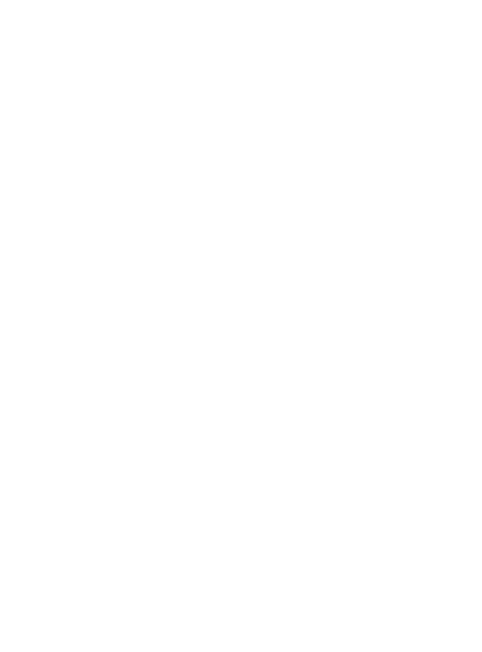
CERTIFICADO DE GARANTIA COMERCIAL
(Telefonía)
REQUISITOS PARA LA VALIDEZ DE LA GARANTIA
1. La presente garantía sólo ampara productos oficiales importados por LG ELECTRONICS ESPAÑA, S.A., y para
beneficiarse de la misma deberá:
1.1. En el periodo pre-venta (tienda), ésta deberá reflejar modelo del aparato e IMEI del mismo.
1.2 En el periodo de Garantía Comercial (Usuario), será REQUISITO IMPRESCINDIBLE adjuntar junto a la presente
Garantía Comercial debidamente cumplimentada y sellada por el establecimiento, el original del tiquet o factura
de compra con IMEI mecanizado y que identifique el modelo de aparato.
2. Los beneficios de la garantía sólo serán válidos si se utilizan los Servicios Técnicos Autorizados que LG
ELECTRONICS ESPAÑA, SA. tiene establecidos en su Red de Asistencia Técnica.
3. El aparato debe ser utilizado de conformidad con las instrucciones que se detallan en su manual.
COBERTURA DE LA GARANTIA
• La garantía se aplica a los modelos de Teléfonos Móviles de marca LG. El periodo de garantía es el siguiente:
Dispositivo móvil (terminal): 24 meses
Batería y otros consumibles: 6 meses
Accesorios: 24 meses
Medios o soporte de software (CD –roms, tarjetas de memoria, etc): 90 días
• La aplicación de la garantía comienza a partir de la fecha de adquisición (fecha de factura de compra).
EXCLUSIONES DE LA GARANTIA
• Incumplimiento de cualquiera de los requisitos del punto anterior.
• Todo componente o accesorio interior o exterior del aparato, que no esté especificado e incluido en este certificado de
garantía.
• Las puestas en marcha y demostraciones de funcionamiento al usuario, configuración de sistemas.
• El desgaste normal por uso (incluido el de baterías, lentes de cámaras, pantallas, auriculares o manos libres externos).
• Si la avería es producida por incendio, inundación, humedad excesiva, agentes meteorológicos, golpeo, aplastamiento o
aplicación de voltaje o energía inadecuada.
• Los daños por el mal trato, incluso los de transportes, que deberán reclamarse en presencia del personal de la
Compañía de Transportes, por lo que conviene inspeccionar los paquetes antes de conformar los albaranes de entrega
correspondientes.
• Las averías producidas por rotura física, tales como carcasas, plásticos, pinturas, esmaltes, cristales, embellecedores y
similares.
• Los productos por mal uso al no atender las instrucciones de funcionamiento y manejo que se adjuntan con cada aparato.
• Por la utilización de accesorios no adecuados en el aparato.
• Los aparatos que no llevan identificado número de IMEI y Nº de Serie o que éstos hayan sido alterados o borrados o no
coincidan con el número expresado en el certificado de garantía o factura de compra.
• Si el aparato es reparado o manipulado (tanto software como hardware) por personal no autorizado por LG
ELECTRONICS ESPAÑA, SA.
• Los trabajos de mantenimiento propios de cada aparato, cualquiera que sea su periodicidad.
• Cuando la avería la produzca un componente o accesorio interno o externo al aparato no incluido o especificado en este
certificado de garantía o los problemas inherentes a la unión de IMEI-Número de Abonado para la activación en la Red.
NOTA IMPORTANTE
• La presente garantía comercial no afecta a los derechos de que dispone el usuario conforme a las previsiones contenidas
en el RDL 1/2007 de 16 de Noviembre de 2007 (BOE 287 de 30 de Noviembre de 2007), frente a la garantía por falta de
conformidad del vendedor, que son independientes y compatibles con la presente garantía.
• De acuerdo con lo previsto en el Título V, del RDL 1/2007, el usuario tendrá derecho a exigir al vendedor, y/o al
productor en los casos determinados en la Ley, la reparación y sustitución del producto, e incluso, en su caso, la rebaja
en el precio o la resolución del contrato si ello no fuere desproporcionado.

• El titular de la Garantía Comercial disfrutará de los derechos y coberturas que se contienen en el presente documento, para todo el territorio
nacional.
• Para reclamar los derechos y coberturas que se contienen en el presente documento el usuario dispondrá de la vía de comunicación
con nuestro número de Atención al Cliente, por escrito dirigido a las Oficinas Centrales o Central de Servicios Técnicos y por la vía de
jurisdicción ordinaria.
• Durante el tiempo que dure la reparación, no se abonarán daños y perjuicios por el tiempo que el aparato esté fuera de servicio.
• LG ELECTRONICS ESPANA, SA. no se hace responsable de los daños que un aparato pueda causar a elementos externos.
PROTECCIÓN DE DATOS DE CARACTER PERSONAL
• De conformidad con la Ley Orgánica 15/1999, le informamos que los datos personales solicitados, todos ellos
obligatorios para la prestación del servicio de Garantía Comercial, serán incorporados a un fichero/s debidamente
inscrito/s en el RGPD cuyo responsable es LG ELECTRONICS ESPAÑA, S.A., con la finalidad de prestarle el
servicio, así como para mantenerle informado de productos o servicios similares. Usted podrá ejercer sus derechos de
acceso, rectificación, cancelación y oposición dirigiendo un escrito firmado, acompañado de fotocopia de su DNI, a la
dirección Europa Empresarial, Edif. Madrid, Ctra. N-VI, Km. 24, Las Rozas (28230 Madrid).
DIRECTORIO DE CONTACTOS LG
902.500.234
Este es nuestro número de atención al cliente para cualquier tipo de consulta, reclamación o para requerir
asistencia técnica.
http://es.lgservice.com
A través de esta web podrá descargarse manuales, actualizaciones de SW y realizar consultas técnicas por
e-mail.
www.lge.es
Esta es nuestra página corporativa donde podrán encontrar información sobre nuestra compañía.
OFICINAS CENTRALES LG
ELECTRONICS ESPAÑA S.A.
Complejo Europa Empresarial
Edificio Madrid
Ctra. Nacional VI, Km. 24
(28230) Las Rozas- MADRID
Tel: (+34) 91211.22.22
Fax:(+34) 91211.22.46
CENTRAL DE SERVICIOS TÉCNICOS LG
ELECTRONICS ESPAÑA S.A.
Pol. In. El Oliveral Sector 13
Parcela 27 A
(46190) Ribarroja del Turia - VALENCIA
Tel: (+ 34) 902 500. 234
Fax: (+34) 96 305.05.01

RELLENAR TODOS LOS DATOS POR EL
ESTABLECIMIENTO O TIENDA EN EL
MOMENTO DE LA COMPRA
DATOS DEL USUARIO Y DEL
PRODUCTO
NOMBRE Y APELLIDOS:
DOMICILIO:
C. POSTAL: POBLACIÓN:
PROVINCIA: TELÉFONO:
FECHA DE COMPRA: MODELO:
Nº DE IMEI: SELLO DEL ESTABLECIMIENTO:

Memo

Memo
-
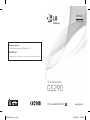 1
1
-
 2
2
-
 3
3
-
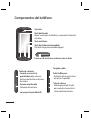 4
4
-
 5
5
-
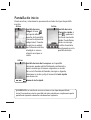 6
6
-
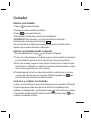 7
7
-
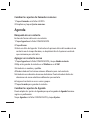 8
8
-
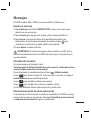 9
9
-
 10
10
-
 11
11
-
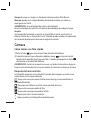 12
12
-
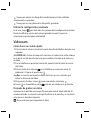 13
13
-
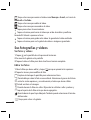 14
14
-
 15
15
-
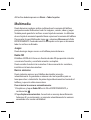 16
16
-
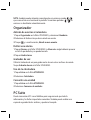 17
17
-
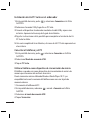 18
18
-
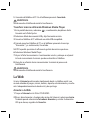 19
19
-
 20
20
-
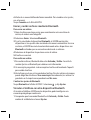 21
21
-
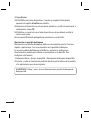 22
22
-
 23
23
-
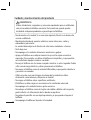 24
24
-
 25
25
-
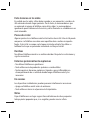 26
26
-
 27
27
-
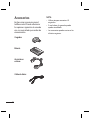 28
28
-
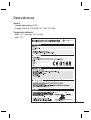 29
29
-
 30
30
-
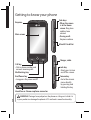 31
31
-
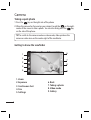 32
32
-
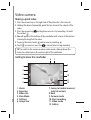 33
33
-
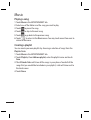 34
34
-
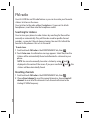 35
35
-
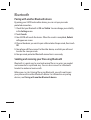 36
36
-
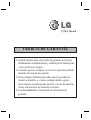 37
37
-
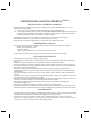 38
38
-
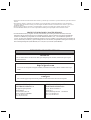 39
39
-
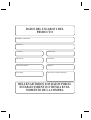 40
40
-
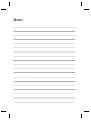 41
41
-
 42
42
Artículos relacionados
-
LG Cookie Fresh Telefónica Manual de usuario
-
LG GS290N Manual de usuario
-
LG GS290.APNNLU Manual de usuario
-
LG GS290.APNNLU Manual de usuario
-
LG GS290 argent Manual de usuario
-
LG GS290.APNNLU Manual de usuario
-
LG GS290.APNNLU Manual de usuario
-
LG LG Cookie Fresh Manual de usuario
-
LG GS290.APNNLU Manual de usuario
-
LG GS290.APNNLU Manual de usuario